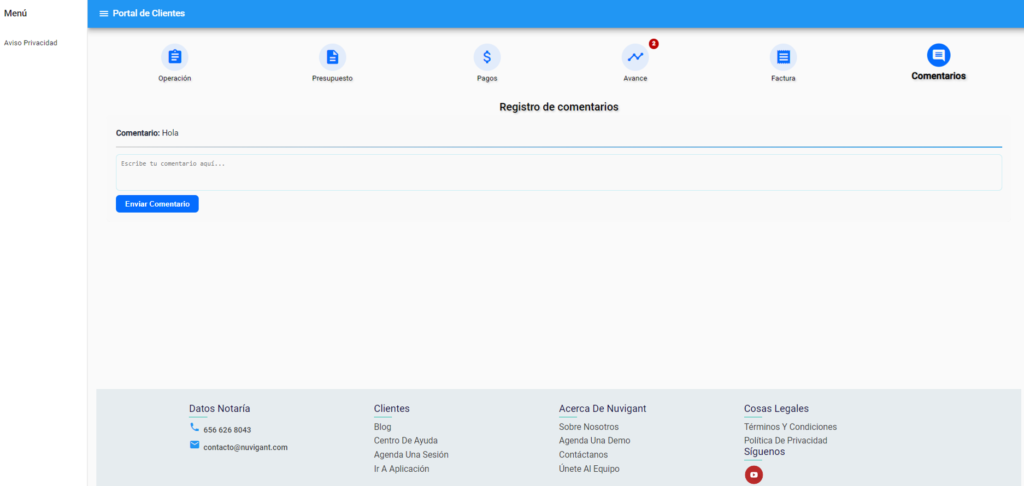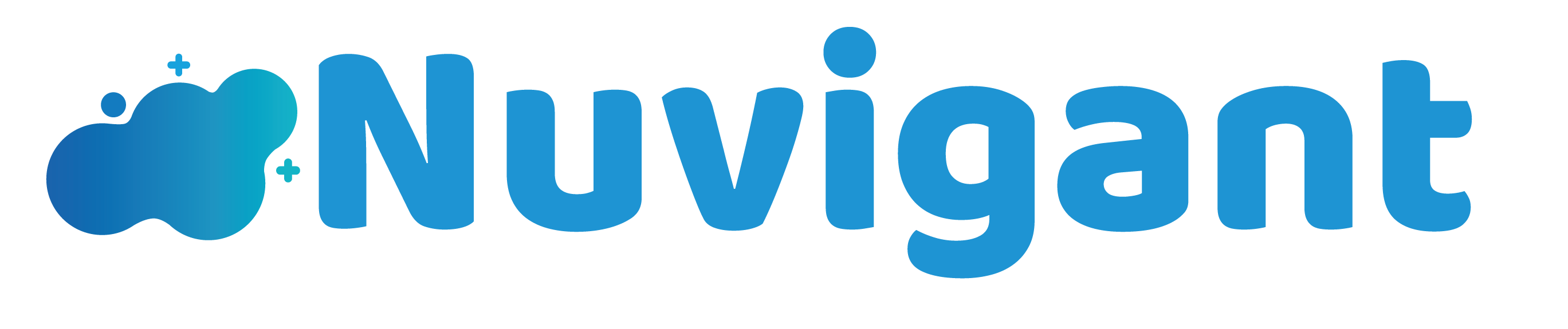El portal de clientes es una herramienta con la que podrás interactuar en tiempo real con tus clientes. Podrán ambos lados compartir información pertinente al trámite y podrán de igual manera compartir documentos en un lugar centralizado. Algunas de las cosas que podrás compartir con tus clientes son (El portal puede ser configurado para compartir tanto o tan poco como tú quieras):
PARA CONFIGURAR EL PORTAL DE CLIENTES VISITA ESTE ENLACE
- Información general sobre el proyecto
- El estatus del proyecto y con quién contactarse en caso de que tengan dudas
- Documentos que hayan sido previamente cargados al sistema o que tengan que ser cargados (el cliente podrá cargarlos ahí mismo)
- Su estado de cuenta, y podrán descargar algunos documentos relacionados a esto
- Facturas que hayas emitido y podrán descargarlas ahí mismo
- Comentarios y avisos que tú le quieras mostrar al cliente. El cliente de igual manera podrá hacer que te lleguen comentarios a ti directo a tu sistema.
Tú puedes seleccionar qué quieres que vean, ya sea a nivel global a nivel operación. Este portal se puede compartir de diferentes maneras, algunas de ellas son:
- Una liga que copias y pegas para compartir (en Whatsapp, correo, etc.)
- Podemos configurar para que en tu presupuesto salga un código QR que al ser escaneado, dirija a tu cliente a su portal
- Correos automatizados que envían la liga directo a tu cliente
Vista desde el Sistema #
Dentro del proyecto, puedes copiar y enviarle esta liga a tu cliente por Whatsapp
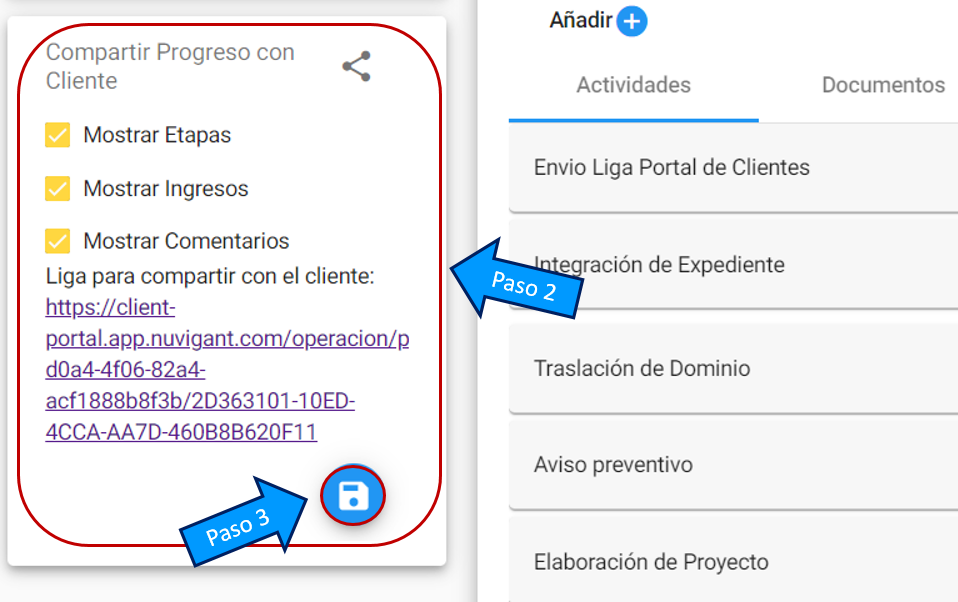
Código QR en el presupuesto
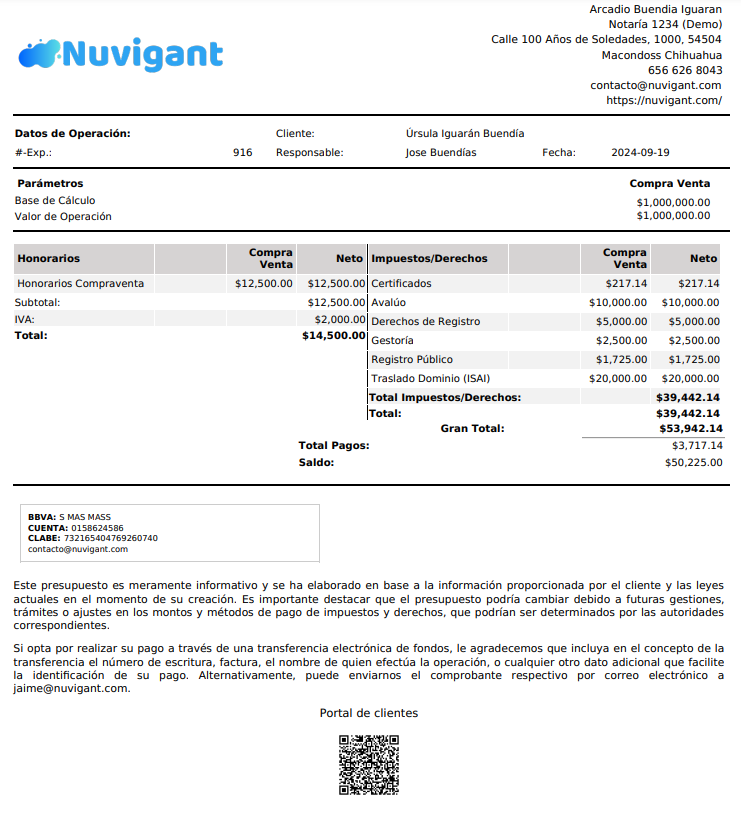
Al marcar como realizado la actividad, Envío de liga de portal de clientes, le llegará un correo a todos los participantes del proyecto. Si quieres conocer como configurarlo, sigue el enlace.
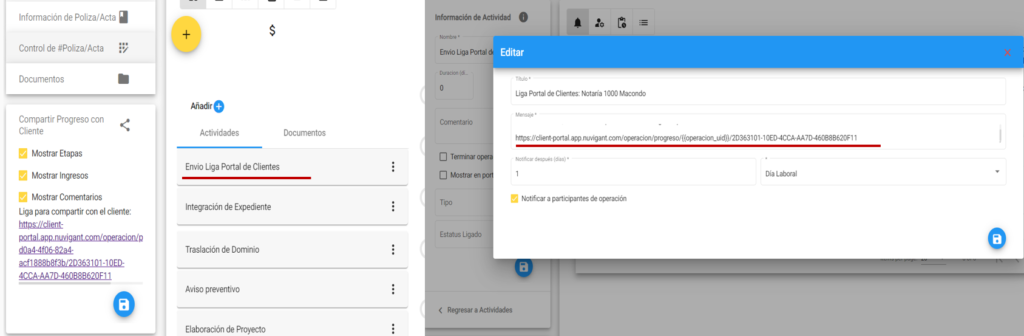
Vista desde el Cliente #
Cuando el cliente ingrese al Link que le proporcionaste, le aparecerá de esta manera:
OPERACIÓN #
Por default está seleccionado la información general de la operación, por eso vemos seleccionado el botón Operación
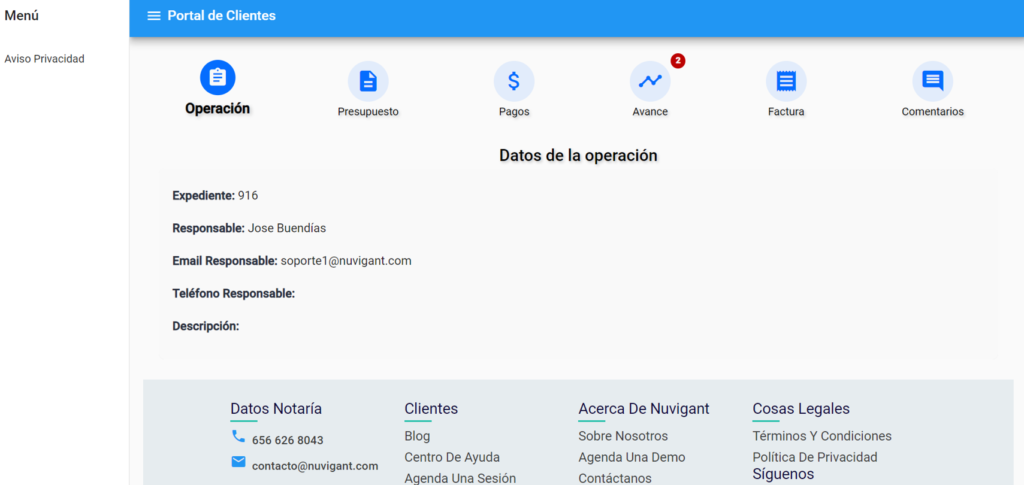
PRESUPUESTOS #
La opción a continuación, son los Presupuestos, aquí tu cliente podrá ver e imprimir el detalle del presupuesto.
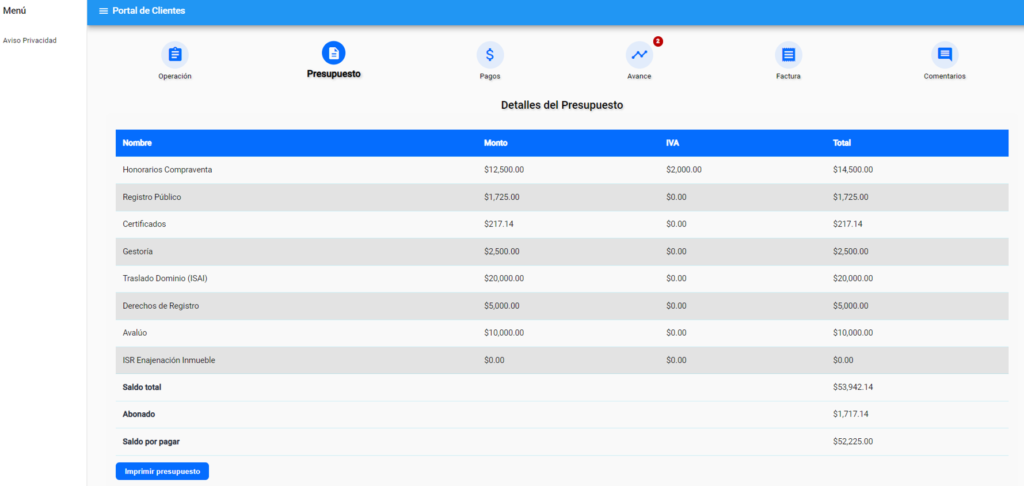
PAGOS #
La siguiente opción a mostrar, son los Pagos; si el cliente tiene Ingresos o Pagos apareceran de esta manera.
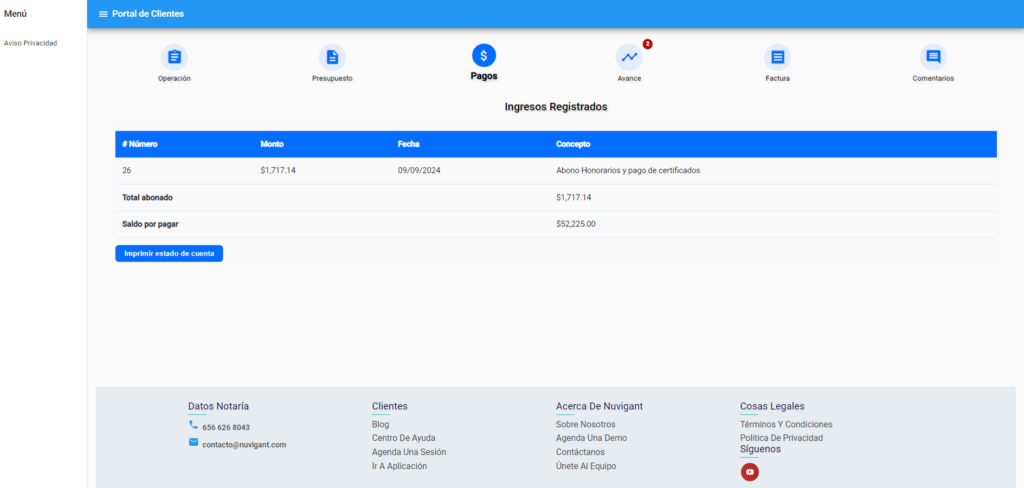
AVANCE #
Los avances de las etapas irán apareciendo en esta sección, aquí el cliente puede cargar los documentos que le solicites
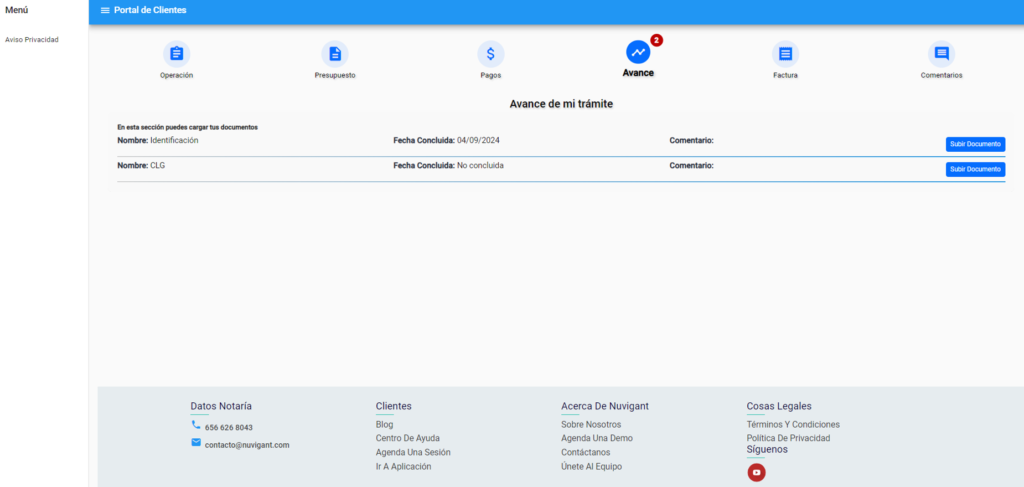
FACTURAS #
El cliente podrá ver e imprimir sus Facturas que le fueron generadas.
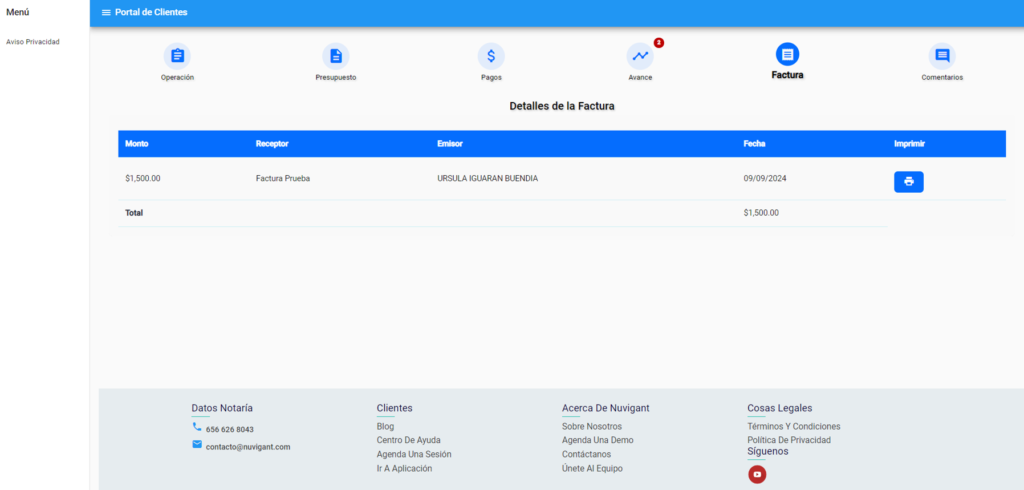
COMENTARIOS #
Los comentarios que actives, aparecerán en este apartado, también el cliente puede dejarte algún comentario.